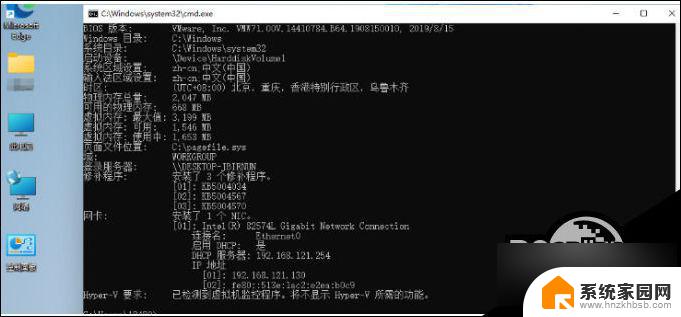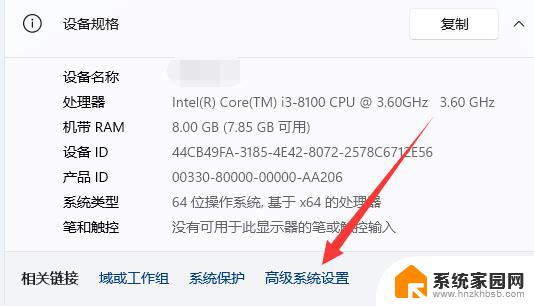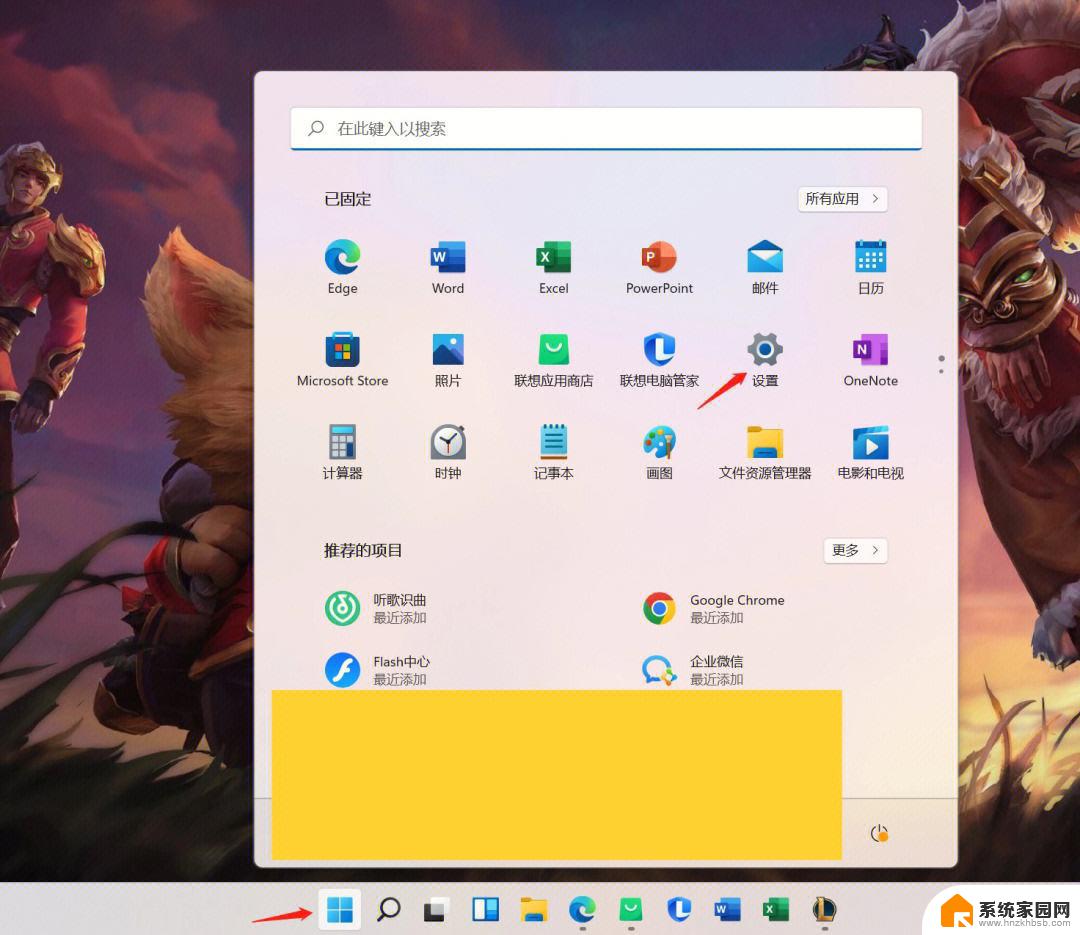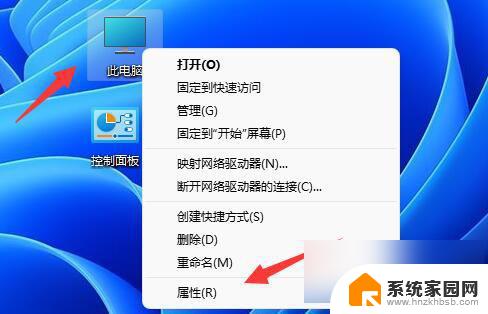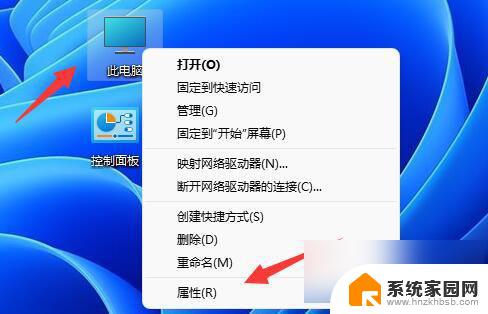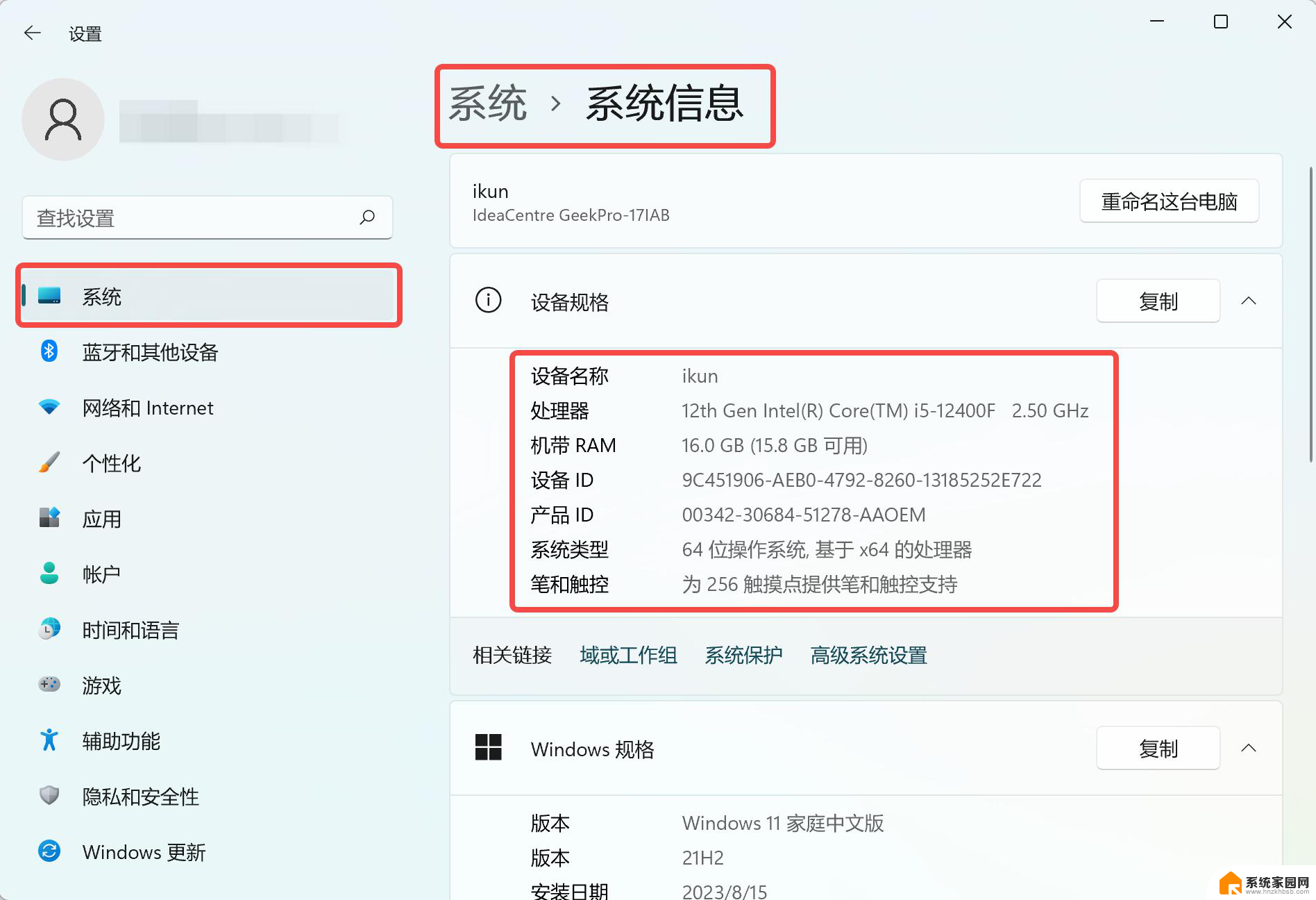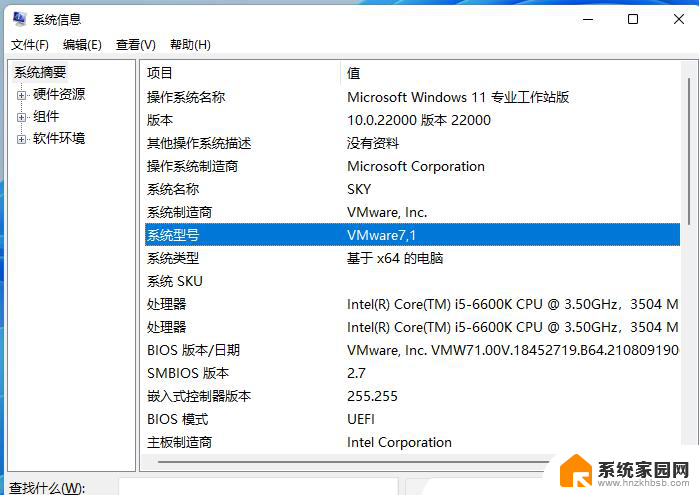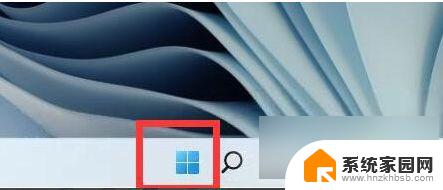win11电脑在哪里看配置和型号 win11如何查看电脑型号和配置信息
如今随着Win11操作系统的发布,许多用户都对如何查看自己电脑的配置和型号产生了疑问,毕竟了解电脑的具体配置和型号对于日常使用和维护都非常重要。我们应该如何在Win11系统中轻松地获取这些信息呢?在本文中我们将为大家介绍几种简单的方式,帮助您快速准确地了解自己电脑的配置和型号。无论您是想购买新电脑、升级硬件还是解决故障,这些方法都能为您提供有力的帮助。让我们一起来看看吧!

方法一、
1.点击win11任务栏windows图标打开开始菜单;
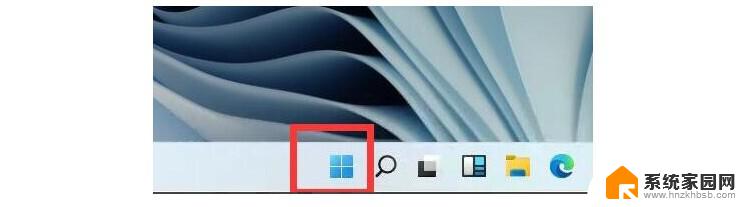
2.然后,点击开始菜单中找到设置,也就是右上角的齿轮图标;
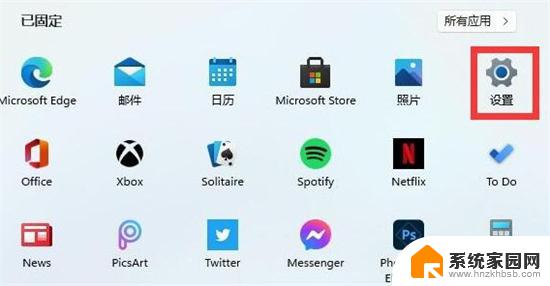
3.在系统选项下,点击系统信息;
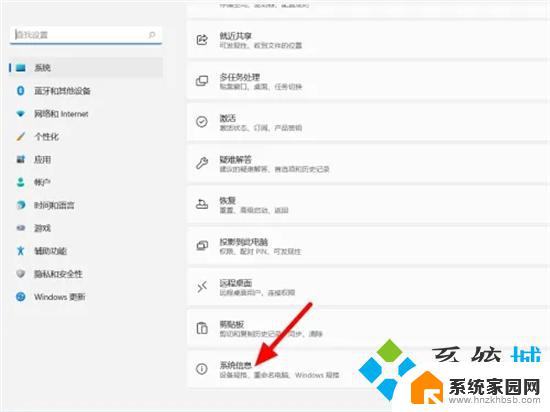
4.这样就能查看电脑配置了。
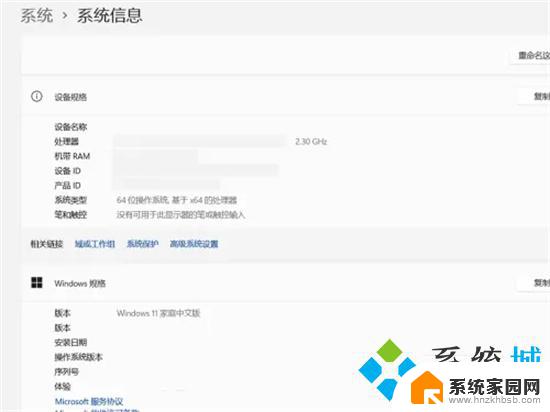
方法二、
1.鼠标右键点击此电脑,在弹出选项中点击“属性”;
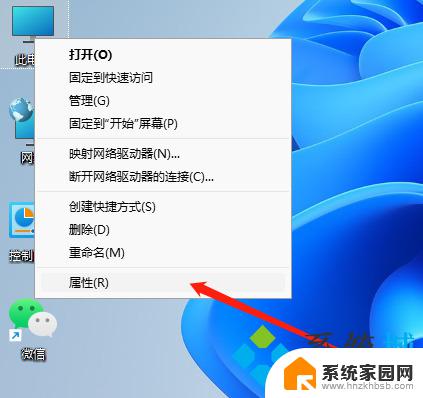
2.打开属性界面后,我们就可以看到电脑的配置信息了。
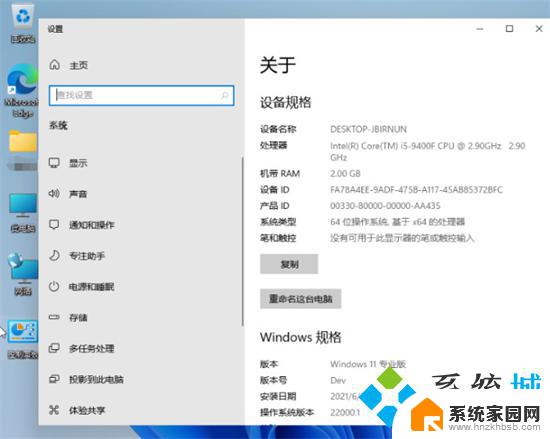
方法三、
1.使用快捷键“WIN+R”打开运行程序,在搜索框输入“cmd”再点击“运行”。然后在命令提示符窗口中输入“systeminfo”就可以看到电脑的配置了。

方法四、
1.首先按下键盘上的“Win+R”快捷键;

2.然后输入“dxdiag”并点击确定;
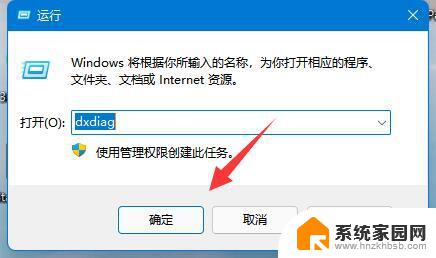
3.打开后,在其中就能查看到型号配置了;
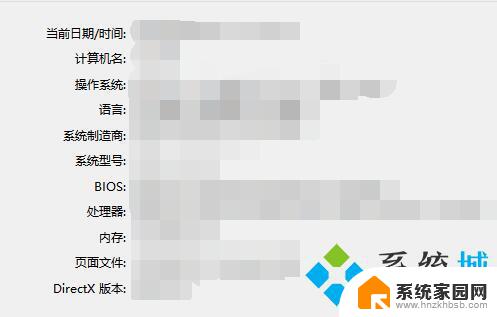
4.更具体的信息还可以通过上方栏选项菜单查看。
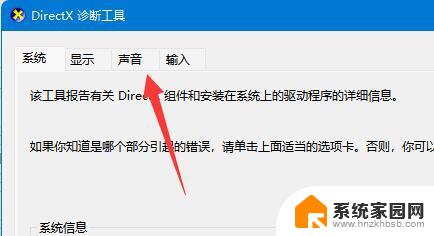
方法五、
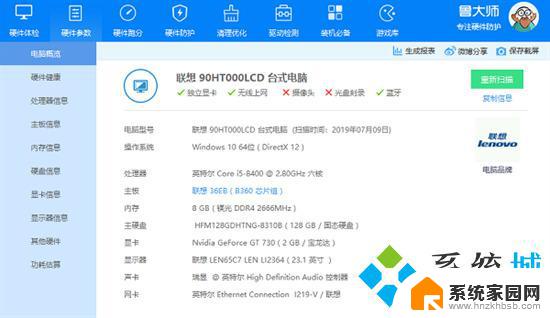
以上就是Win11电脑配置和型号查询的全部内容,如果有任何疑问,用户可以参考以上小编提供的步骤进行操作,希望对大家有所帮助。